Для передачи телефонной информации через интернет используют технологию Session Initiation Protocol. Для SIP актуальна не только транспортировка голоса, но и информации видеоконференций и онлайн игр.
Что такое SIP-телефон
История SIP началась в 1996. Спустя 4 года Хенинг Шулзри и Марк Хэндли добились успеха в разработке. Они включили протокол в проект 3rd Generation Partnership Project.
В разговоре, с использованием протокола, могут участвовать более 2 абонентов одновременно. Их состав может меняться даже во время сеанса связи.
Технология Session Initiation Protocol актуальна благодаря преимуществам:
- Простота реализации.
- Независимость от протоколов транспортного уровня и стеков. Вы можете использовать TCP, UDP…
- Расширяемость числа абонентов – потенциал для этого заложен разработчиком.
- Расширяемость функционала – к нему легко подключить другие протоколы.
- Мобильность. Каждый абонент имеет уникальный идентификатор и может свободно перемещаться в сети.
Для идентификации участников диалога с использованием технологии, используют шлюз, SIP Uniform Resource Identifier и SIP-телефон для общения.
Внешне Session Initiation Protocol -телефон не отличается от обычного. Он также подключается к сети, имеет проводную или беспроводную DECT-трубку. Для функционирования DECT также используют Generic Access Profile.
Для проводного подключения доступны аналоговые (FXO) и цифровые (LAN, WAN) интерфейсы на корпусе устройств.
Встроенная телефонная книга на SIP-приемниках может хранить информацию о 100-1000 актуальных контактов. Они будут задействованы для быстрых вызовов и определения звонящего абонента. При ограниченном пуле IP-адресов, современная аппаратура может задействовать систему NAT для закрепления IP за группой устройств или попеременного использования.
Современные трубки способны одновременно подключаться к нескольким серверам и поддерживают функцию второй линии.
Выбор SIP-телефона
Для каждой трубки актуальны индивидуальные SIP-преимущества и общие плюсы. Приведем ТОП 10 лучших телефонов по нашему мнению.
Топ лучших SIP-устройств.
| Наименование | Описание | Цена, руб | Рейтинг |
| Grandstream GXP1610 | Простое, но надежное устройство с монохромным дисплеем и проводной трубкой. Качество связи во время общения покупатели оценивают положительно, а руководство call-центров ценит модель за неубиваемость. Для подключения есть 2 разъема Ethernet. Поддерживает 2 линии, NAT и подключение беспроводной гарнитуры. Последняя не входит в комплект поставки. Объем адресной книги – 500 контактов. | 2065-2200 | ★★★★★ |
| Yealink SIP-T21 E2 | Яндекс.Маркет отнес устройство к категории «Выбор покупателей». Модель полностью проводная с небольшим экраном. Пользователи отмечают простоту настройки и отсутствие явных недостатков для этой ценовой категории. Поддерживает Network Address Translation, 2 линию, подключение к нескольким серверам и сохранение до 1 тысячи идентификаторов абонентов. | 2700-3000 | ★★★★★ |
| Yealink SIP-T19 E2 | Ещё одна модель Yealink, она проще предыдущей. В отличие от T21, здесь нет второй линии. Остальные характеристики аналогичны. Аппараты похожи даже внешне. Отдельные покупатели жалуются на качество звука. Ещё один недостаток – отсутствие гигабитных разъемов Ethernet, только 100 Мбит/с. | 2300-2500 | ★★★★★ |
| Yealink W52P | Дорогой цветной телефон с беспроводной DECT-трубкой. Поддерживает одновременное подключение до 4 линий и до 5 VoIP аккаунтов. Также работает с технологией преображения IP-адресов. Аппарат предлагает функцию распознавания голосовой активности, эхокомпенсацию и объемную телефонную книгу для 500 абонентских идентификаторов. | 5800-7000 | ★★★★★ |
| Gigaset C530A IP | Ещё один «Выбор покупателей» по версии компании Яндекс. Работает с 3 линиями одновременно – 1 аналоговой и 2 цифровыми. Подключайте до 6 турок и серверов к одному устройству. Для беспроводной модели, цена C530A – одна из самых низких на рынке. Из недостатков отмечают маркость, плохую поддержку и периодические проблемы с настройками. | 4084 | ★★★★★ |
| Yealink SIP-T41S | Дорогой полностью проводной аппарат с черно-белым дисплеем и адресной книгой на 1000 контактов. Особенность устройства – наличие USB-разъема для подключения модулей беспроводной передачи данных по технологиям Wi-Fi или Bluetooth. Можно подключить до 6 разных серверов через LAN или WAN-порты. Для сжатия разработчики используют аудиокодек Opus. Остальные характеристики соответствуют указанным для W52P. | 6000-9000 | ★★★★★ |
| Yealink SIP-T27G | Устройство отличается от T41S гигабитным сетевым портом, внешним видом и общим количеством линий для одновременного подключения – их 6. Переплачивать за это не придется – модели стоят примерно одинаково. Пользователи признают косметические недостатки, например, на небольшом экране не помещаются названия линий. | 7000-9000 | ★★★★★ |
| Yealink SIP-T29G | За внушительную стоимость производитель предложил проводной телефон с большим цветным дисплеем и 16 разъемами для подключения линий связи. Также есть функция беспроводного Bluetooth подключения. Адресная книга на 1000 контактов. Большое количество кнопок управления и быстрого вызова – весомый плюс T29G | 11500-14000 | ★★★★★ |
| Gigaset A540 IP | Ещё один выбор покупателей – небольшая беспроводная VoIP трубка с поддержкой SIP. Можете работать с 1 аналоговой и 2 цифровыми линиями, несколькими серверами. Недостаток A540 – ограниченная книга контактов на 150 мест. Покупатели недовольны аккумулятором и ограниченностью возможностей меню. | 3644 | ★★★★★ |
| Yealink SIP VP-T49G | Самая дорогая и функциональная модель топа. Минимальный набор кнопок на корпусе компенсируется восьмидюймовым сенсорным LCD-дисплеем. Вы сможете подключить до 5 линий, в том числе по гигабитному каналу и через модули беспроводной передачи данных, подключенные к USB-порту. Для удобства можно добавить внешний экран через разъем HDMI. Клиенты говорят, что картину дополнила бы совместимость со Skype и выносной микрофон, но их нет. | 45000-55000 | ★★★★★ |
Подключение SIP-телефона
На SIP-аппаратах есть несколько портов для подключения. Обязательных из них 2:
- Разъем для подачи электропитания. Как правило, он выполнен в виде круглого отверстия.
- Разъем для подключения к сети. Как правило, это порт с надписью LAN, в него вставляется обыкновенный Ethernet-шнур. Для беспроводного соединения подойдет USB-порт, к нему нужен WiFi или Bluetooth модуль.
Также используют дополнительный порт PC, через него интернет идет к оконечному устройству, например, компьютеру.
Настройка телефона
Современные цифровые сетевые устройства недостаточно подключить к сети для работы. Нужно настроить их взаимодействие с серверами и идентификационные данные. Настраивать ПО лучше пока АТС не введена в эксплуатацию, иначе появляется опасность создать неудобства пользователям сети.
Установить необходимые настройки можно вручную или автоматически. Опишем первый вариант и приведем инструкцию на примере Grandstream GXP1610. Алгоритм действий может меняться в зависимости от модели выбранного телефонного аппарата:
Отзыв нашего читателя

Для моей компании требовалась IP-телефония, которая бы отвечала ряду требований: наличие АТС, возможность использования номеров разных регионов, адекватные цены и возможность оперативно решать вопросы. Выбирал из нескольких провайдеров на рынке, в итоге остановился на Задарма, она отвечает всем нашим требованиям. Подробнее >>>
- Подключите устройство к сети проводом через разъем с подписью LAN. Ethernet разъем с подписью «PC» раздает интернет трафик далее на стационарный ПК или ноутбук. Для настройки этот разъем не понадобится.
- Подключите телефон к электросети через соответствующий разъем.
- Узнайте IP-адрес аппарата. Для этого возьмите телефон, нажмите на кнопку MENU и поочередно выбирайте пункты на монохромном экране – STATUS, Network Status, IP. В результате, на экране появится набор цифр типа «192.168.0.5».
- Откройте браузер на компьютере, который подключен к той же локальной сети, что и телефон.
- Введите в адресную строку браузера IP, который вы узнали на шаге 3.
- Введите имя пользователя и пароль для авторизации. Они одинаковы – «admin».
- Нажмите на кнопку входа в систему настроек.
- Смените пароль и нажмите «Сохранить», если система потребует.
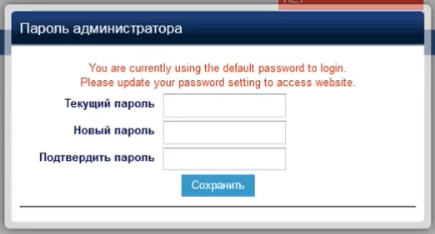
- Откройте пункт верхнего меню «УЧЕТНЫЕ ЗАПИСИ»

- Нажмите «АККАУНТ 1».
- Выберите «Общее».
- В открывшемся окне заполните несколько полей: Имя аккаунта, SIP User ID, Аутентификационный ID и Имя – введите в указанные 4 поля номер телефонного аппарата, например, «001». SIP-сервер – введите доменное имя или IP-адрес сервера, через который работает АТС, например, test.testcompany.com. Пароль – введите пароль.
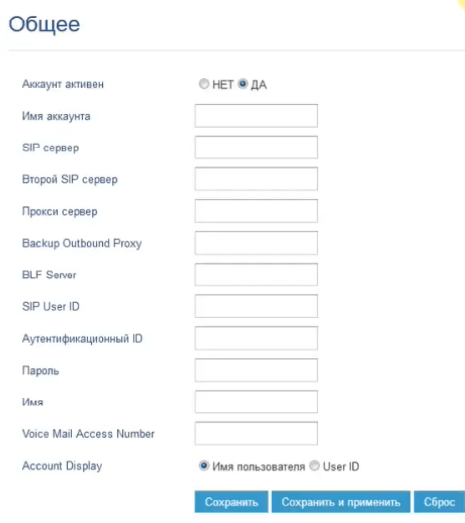
- Нажмите «Сохранить и применить», чтобы введенные настройки вступили в силу.
- Перейдите в пункт бокового меню «Настройки SIP».
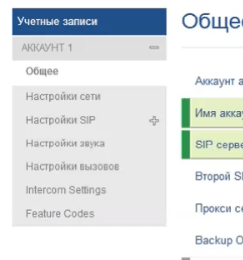
- Выберите подпункт «Основные настройки».
- Отредактируйте нужные графы, в соответствии с данными ниже: Истечение времени регистрации – 3 минуты.Локальный SIP порт – 5555.
- Нажмите «Сохранить и применить».
Если вы всё сделали верно, статус SIP-регистрации в веб-интерфейсе изменится на «ДА». Чтобы проверить текущий статус:
- Повторите шаги 1-8, при необходимости входа в веб-интерфейс телефонного аппарата.
- Выберите пункт верхнего меню «Состояние».
- Нажмите «Состояние учетной записи».
В веб-интерфейсах подобных приборов гораздо больше настроек, но мы описали базовый набор, выполнив который, вы сможете использовать модель по прямому назначению.
Настройка VoIP-шлюза
Кроме оконечных телефонов, в системе АТС нужно правильно настроить шлюз Voice over IP.
Шлюзы могут не только объединять аппараты внутри одного офиса, но и создавать единое пространство для звонков из разных офисов через интернет. Благодаря этому организации экономят на междугородних звонках для связи между отделениями в разных населенных пунктах.
В зависимости от сложности системы АТС и особенностей оборудования, сервер можно конфигурировать с помощью:
- консольных команд – напоминает программирование, но в отличие от него, содержит меньше команд;
- веб-интерфейса – удобнее, быстрее и понятнее, но настройки не настолько гибкие.
Опишем второй способ настройки шлюза на примере оборудования Cisco/ Linksys SPA8000-G5-XU:
- Запустите прибор и подключите его к локальной сети.
- Подключите телефон напрямую к серверу.
- Наберите на телефонном аппарате «****110#» и запишите IP-адрес сети.
- Отсоедините устройство от шлюза.
- Откройте браузер на компьютере, который подключен к той же локальной сети, что и SPA8000.
- Введите в адресную строку браузера IP-адрес, который вы узнали на шаге 3 и нажмите Enter.
- Авторизуйтесь в системе. Как правило, логин и пароль одинаковы – admin, но о данных для своей сборки Cisco SPA 8000, читайте в инструкции к прибору.
- Перейдите в нужный режим конфигурации нажатием на кнопку «admin login» справа.
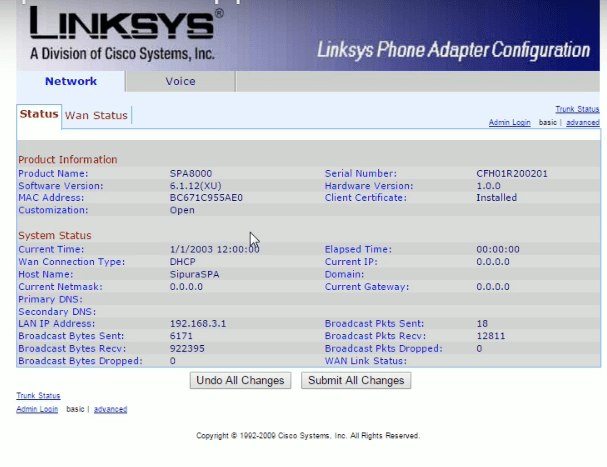
- Выберите пункт «Voice» в верхней части экрана.
- Выберите пункт меню, соответствующий номеру линии, которую хотите настроить. Номера линий проименованы соответственно: «L1», «L2»,…
- Введите данные, указанные ниже: Line Enable: yes. Proxy IP-адрес или доменное имя используемого Proxy-сервера. Может предоставляться провайдером услуг. Display Name: имя пользователя для авторизации в системе провайдера. Password: пароль для авторизации в системе VoIP. User ID: SIP-номер. Make Call Without Reg: yes. Ans Call Without Reg: yes. Preferred Codec: G729f. DTMF Tx Method: AVT.
- По окончанию ввода нажмите «Submit All Changes» в нижней части окна.
- Перейдите в подраздел «SIP» и укажите данные: STUN Enable: yes. STUN Server: имя сервера, указанное провайдером услуг.
- По окончанию ввода нажмите «Submit All Changes» в нижней части окна.
Если не хватает текстовых инструкций, посмотрите видео с подробной настройкой шлюза.
Типичные неисправности и пути решения
Приведем ТОП 5 неисправностей SIP-телефонов в виде таблицы.
| Проблема | Решение |
| Аккаунт офлайн | Если абонентское устройство в сети, но шлюз считает, что оно офлайн, уменьшите значение в графе «Истечение времени регистрации» или «Таймаут регистрации». Оптимально поставить – 1-5 минут. |
| Односторонняя слышимость | Настройте STUN-сервер, как мы описывали в предыдущем разделе. |
| Эхо в эфире | Поменяйте гарнитуру или правильно держите трубку. Если не помогает, попробуйте инструкции, описанные для устранения задержки звука. |
| Задержка звука | Возможны две причины проблемы: · сигнал несвоевременно доходит до шлюза через роутер из-за проблем с беспроводным соединением или загруженностью роутера; · локальное устройство не успевает обработать ваш разговор и отправить его собеседнику. Решение исходит из описания проблем – разгрузите роутер или локальное устройство в случае перегрузки или улучшите качество соединения в локальной сети, для этого: · найдите более свободный канал для беспроводной передачи информации; · перейдите на проводную технологию передачи данных. |
| Пропадания звука | Кроме решений, описанных для устранения задержки звука, попробуйте поменять SIP-клиента или установите другие кодеки обработки аудиоданных. |
На установку SIP-телефонов и настройку крупной АТС уходит не один день. Чтобы не мучиться с оборудованием и сэкономить время, пользуйтесь нашими советами и инструкциями.
 IP-Телефония.ру
IP-Телефония.ру 





Добрый день! Хотелось бы разместить рекламу на вашем сайте, но форма обратной связи не работает, и никаких контактных данных на сайте не указано. Подскажите, как с вами можно связаться (почта, соц сети).
Форму ОС починили. Можете написать через нее.